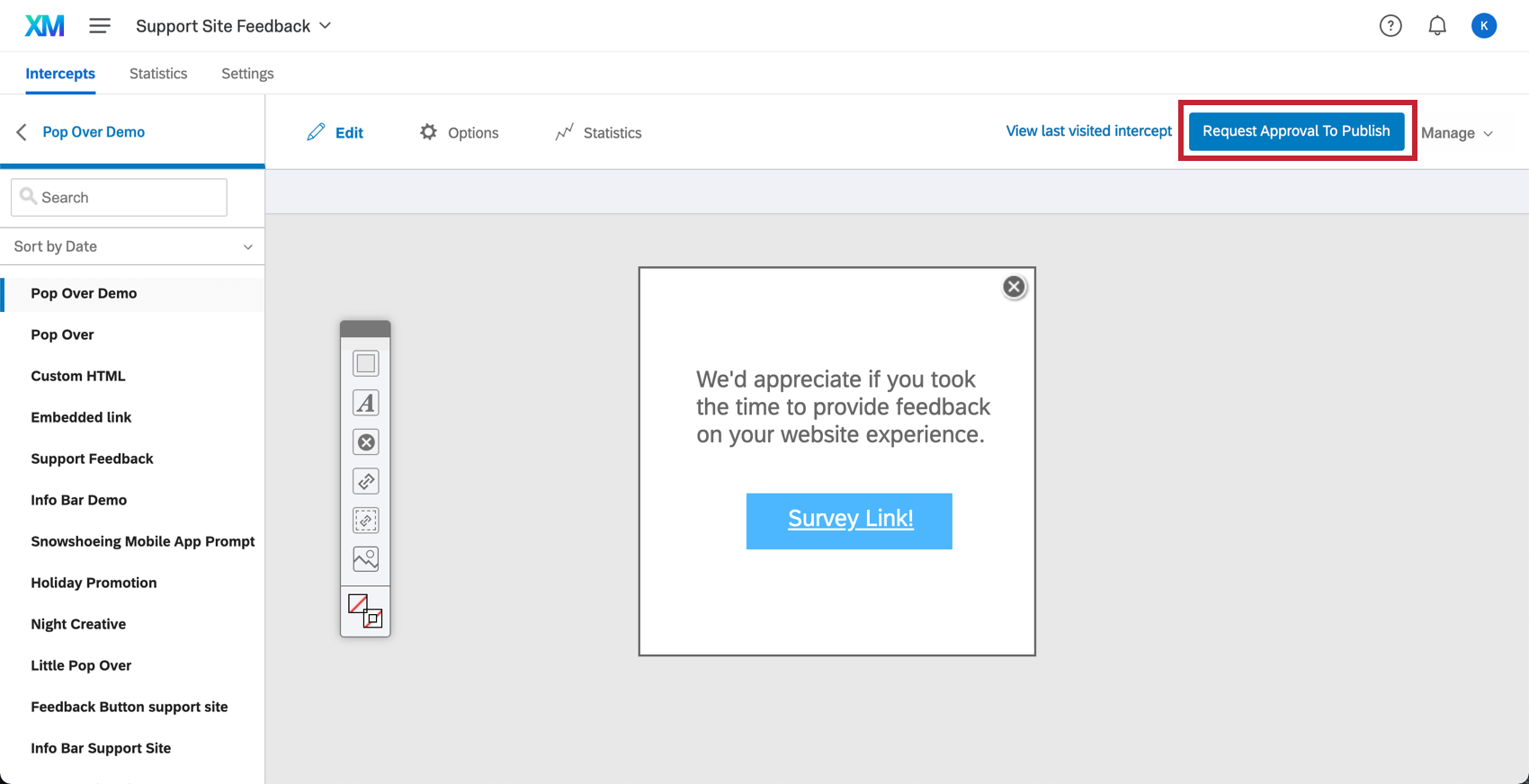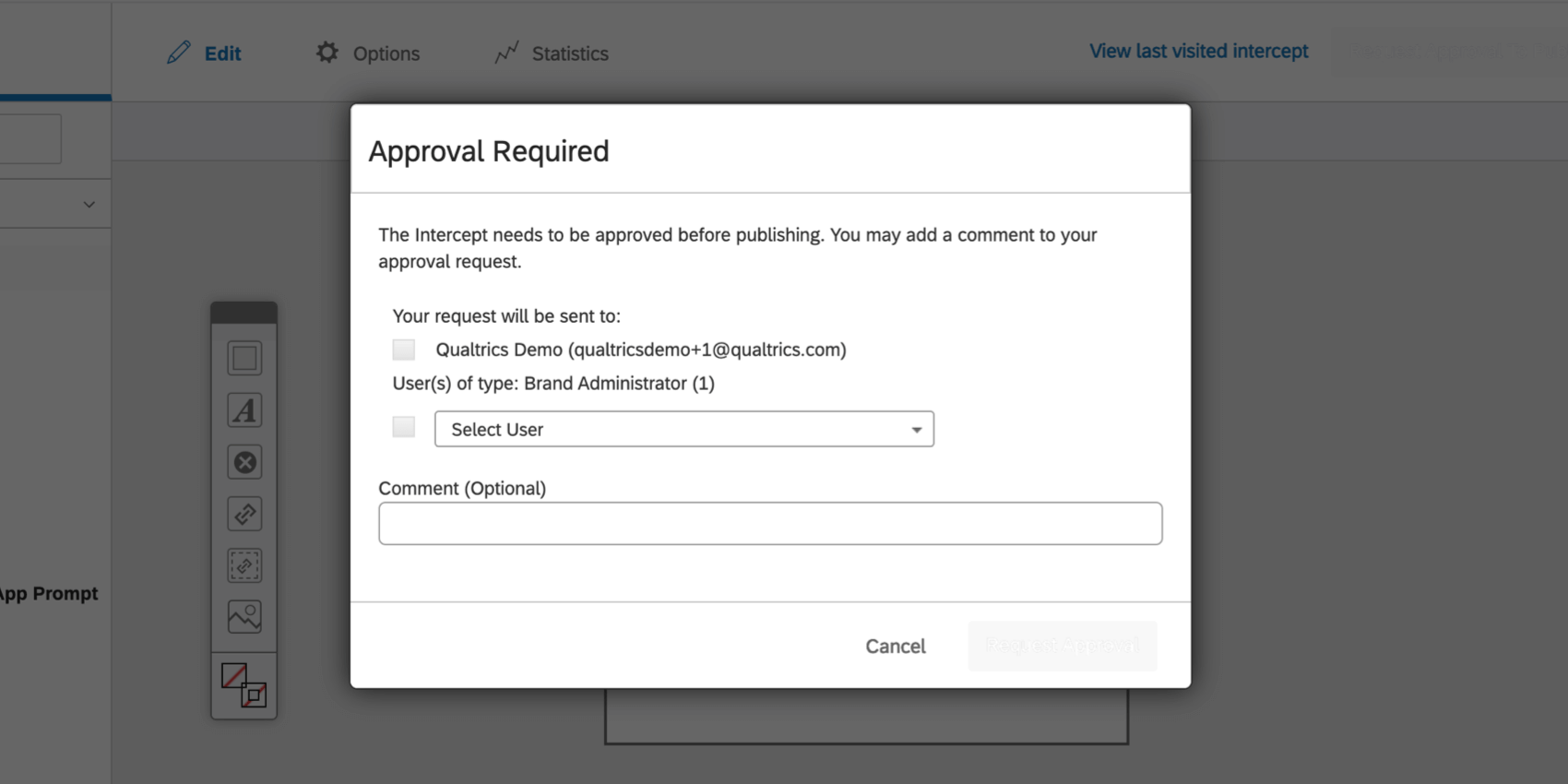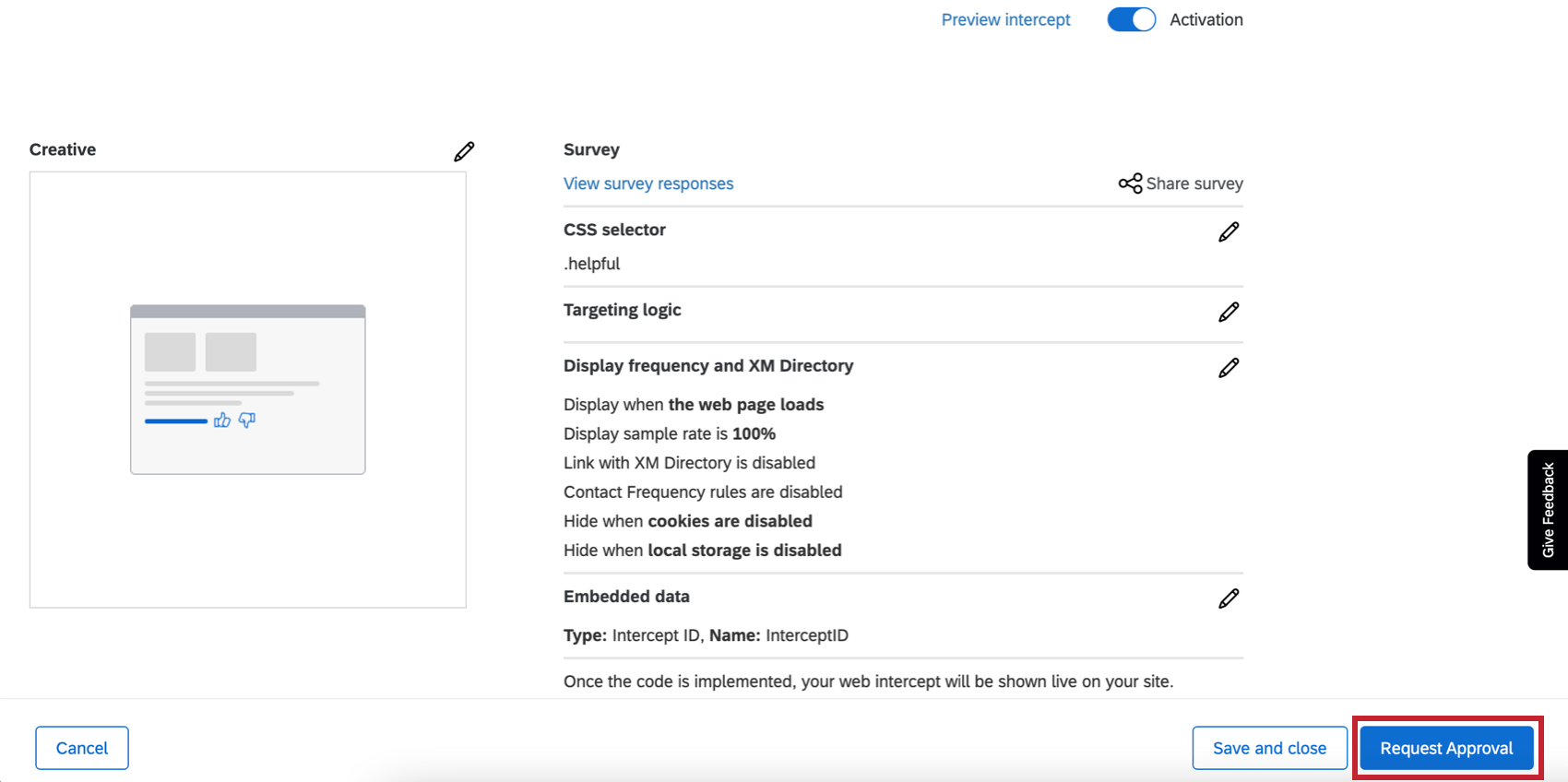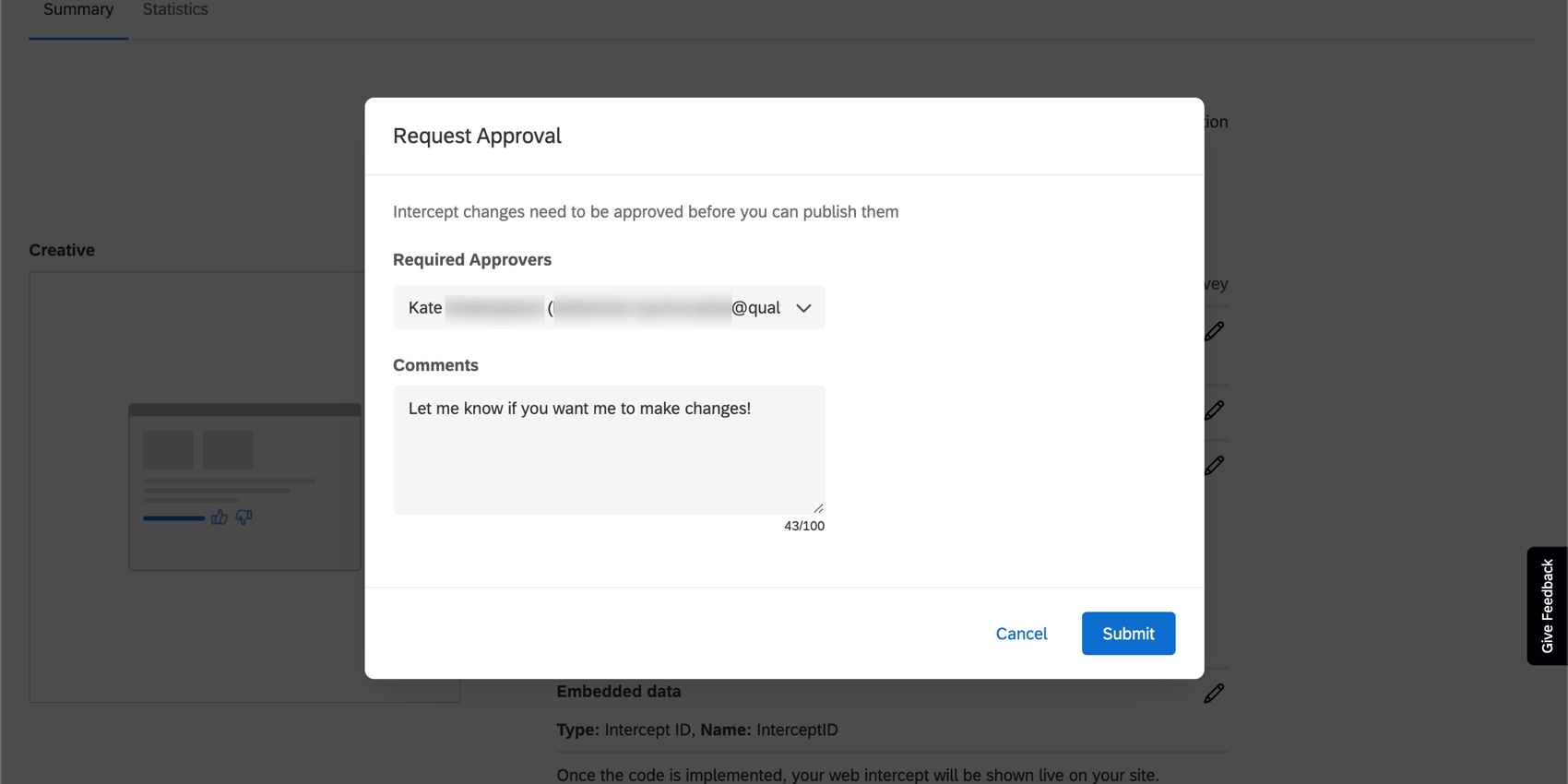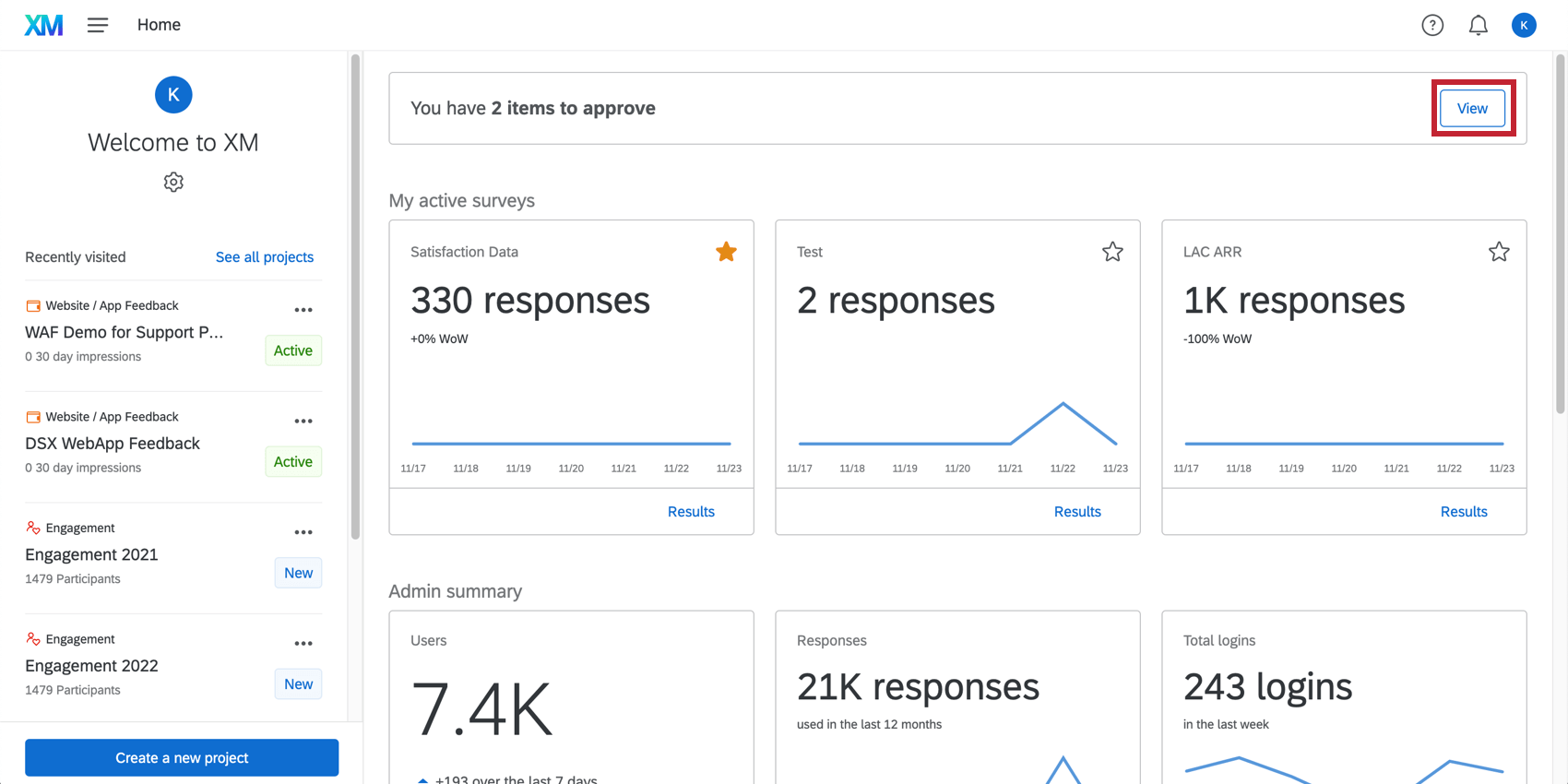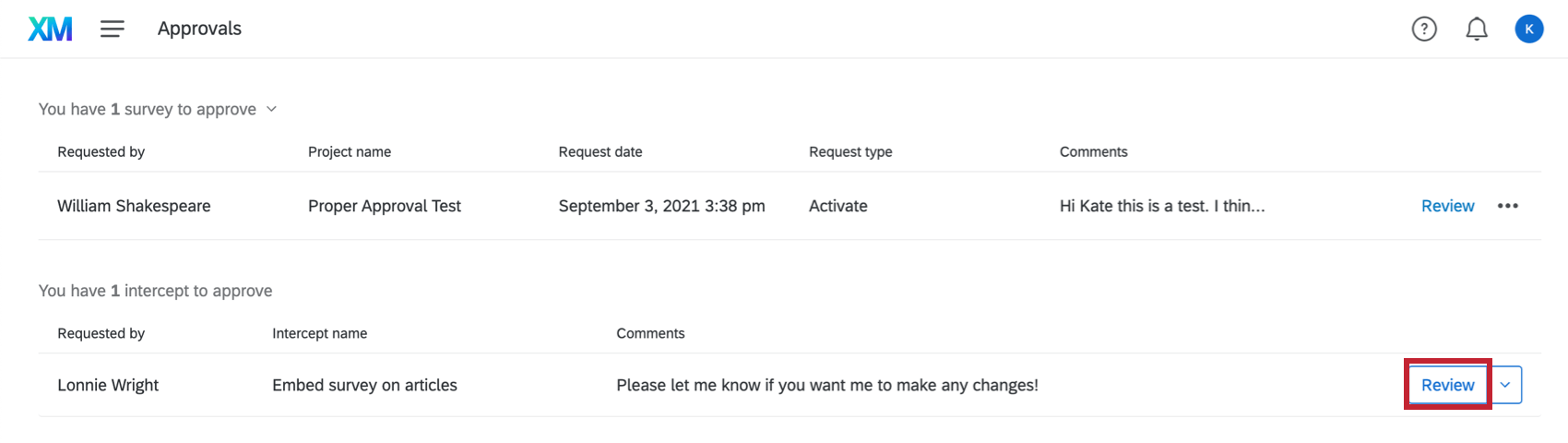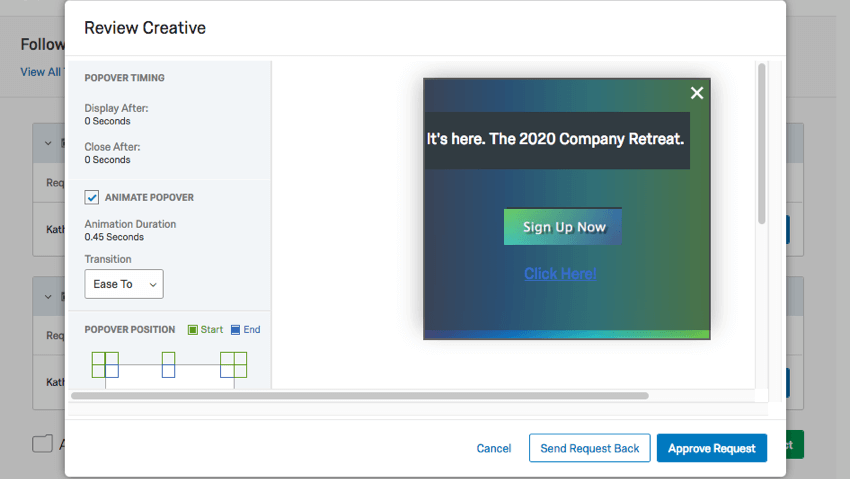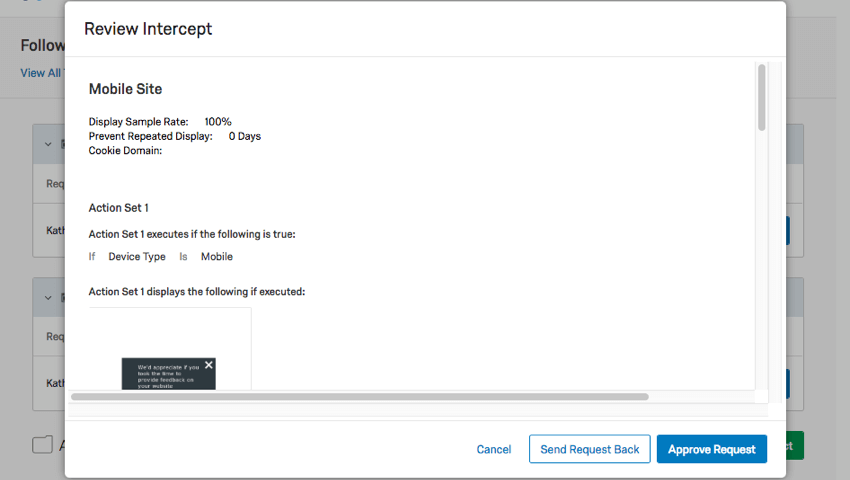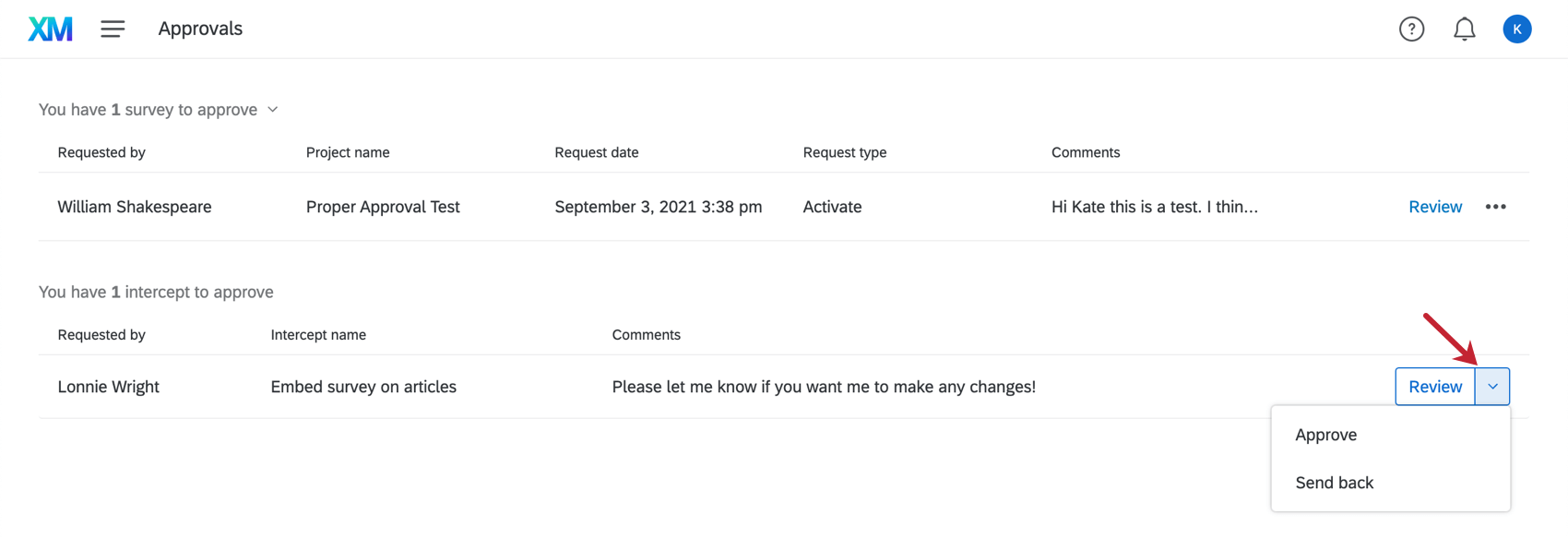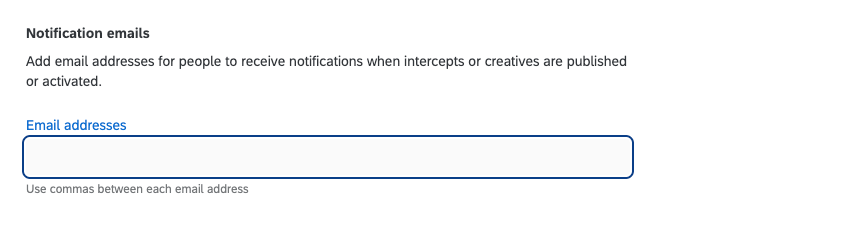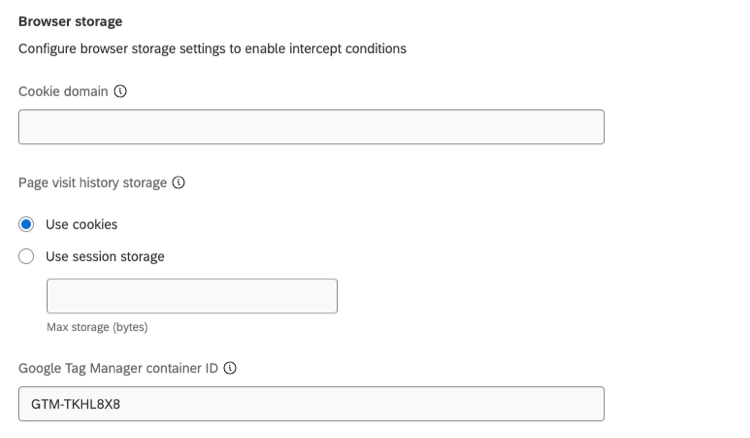Sezione Intercettazioni
Informazioni sulla sezione Intercettazioni
Quando si è pronti a testare o a regolare le impostazioni del progetto Website Insights, andare alla sezione Intercettazioni della scheda Progetti.
Verifica delle modifiche non pubblicate
Quando si costruisce un’intercetta, è possibile accedere alla sezione Test delle modifiche non pubblicate per vedere in anteprima l’aspetto dell’intercetta su qualsiasi sito web. In questo modo è possibile visualizzare l’anteprima delle modifiche senza doverle pubblicare. In questo modo è possibile testare le impostazioni su un’intercetta dal vivo senza modificare ciò che i visitatori vedono sul sito.
- Una volta entrati nella sezione Test delle modifiche non pubblicate , selezionare le caselle di controllo avanti al nome della o delle intercette che si desidera testare. Selezionare la casella di controllo superiore per selezionare tutte le intercette.
- Salvare il bookmarklet nei segnalibri. Se il vostro browser ha una barra dei segnalibri, potete farlo semplicemente trascinando il bookmarklet sulla barra degli strumenti. Per istruzioni più dettagliate, consultare la sezione Visualizzazione della barra dei segnalibri.
- In una nuova finestra o scheda, aprire la pagina web su cui si desidera testare l’intercetta.
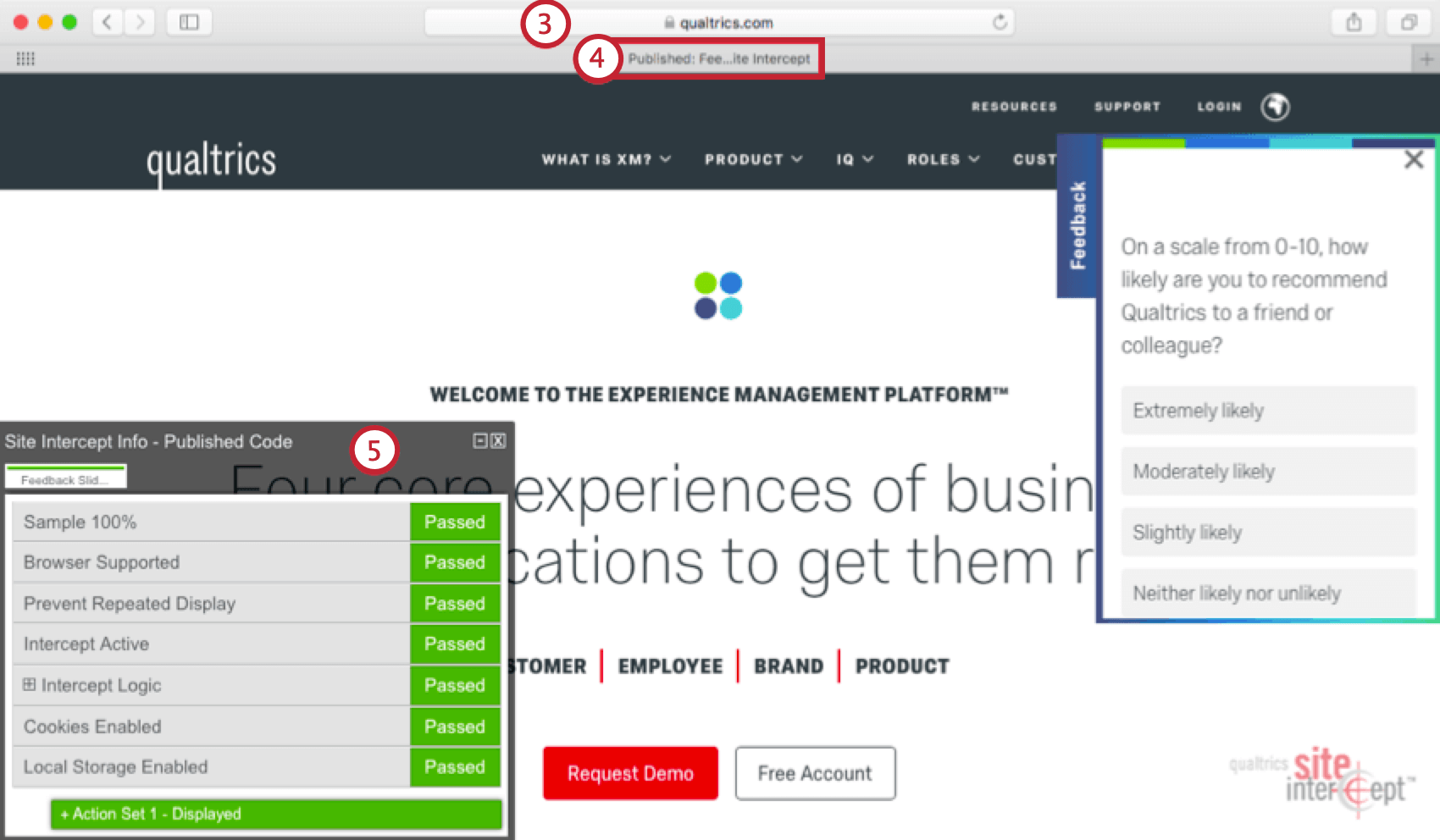
- Fare clic sul bookmarklet, che eseguirà il codice di quell’intercetta sulla propria pagina web.
- Una finestra in basso a sinistra indica se qualche parte dell’intercetta non è andata a buon fine e, in tal caso, quale parte è necessario correggere per farla passare la prossima volta.
CONSIGLIO Q: Quando si esegue il bookmarklet a livello di singola intercetta, la logica “Qualsiasi intercetta in questa zona” non funziona allo stesso modo perché si carica una determinata intercetta anziché una zona o un progetto.
Per ulteriori informazioni sul test delle intercette, vedere la sezione Test delle intercette.
Processo di approvazione
I requisiti di approvazione possono essere utilizzati per garantire che sul vostro sito web vengano pubblicati solo contenuti di qualità. Con il sistema di approvazione, è possibile specificare singoli utenti o gruppi di utenti che devono ottenere l’autorizzazione per la pubblicazione di una creatività o di un’intercetta.
AGGIUNTA DI REQUISITI DI APPROVAZIONE
In questa sezione si spiega come fare in modo che gli utenti debbano ricevere l’approvazione prima che le loro modifiche vengano pubblicate.
- Assicuratevi di essere nella scheda Progetti del vostro progetto.
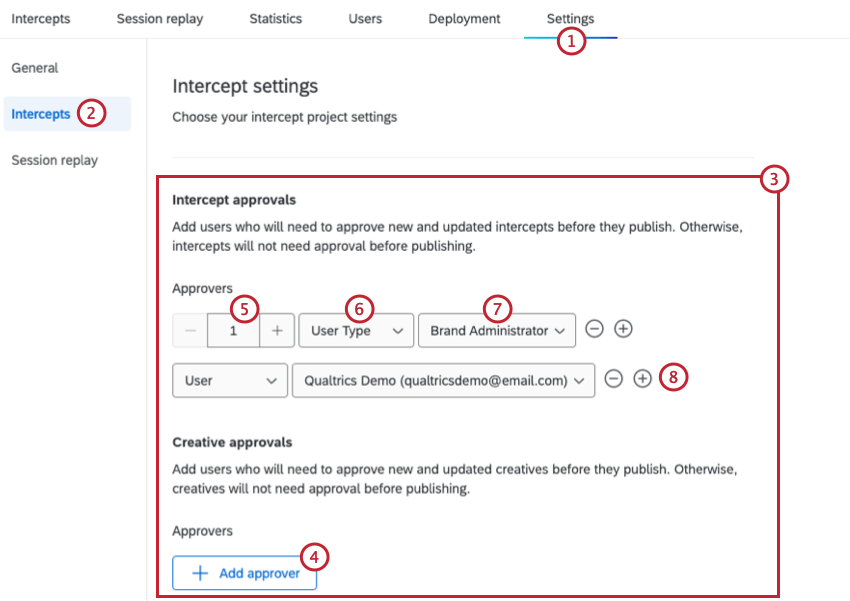
- Fare clic sulla sezione Intercettazioni .
- Spostarsi su Approvazioni Intercettazioni o Approvazioni creative.
- Fare clic su Aggiungi approvatore.
- Se impostato su Tipo di utente, è possibile decidere quanti utenti del tipo selezionato devono approvare un’intercetta o una creatività prima di poterla pubblicare.
Consiglio Q: indipendentemente dall’identità dell’utente, il sistema richiederà comunque esplicitamente un’approvazione. Ad esempio, supponiamo che siate un Brand Administrator. Se si è configurata un’intercettazione in modo da richiedere l’approvazione di un utente Brand ADMINISTRATOR, sarà comunque necessario approvare esplicitamente la propria richiesta di pubblicazione.
- Selezionare se si desidera richiedere l’approvazione di un utente o di un tipo di utente.
- Se impostato su Utente, selezionare l’utente che deve approvare un’intercetta o una creatività prima di poterla pubblicare. Se impostato su Tipo di utente, selezionare un tipo di utente.
Esempio: Nell’immagine precedente, le creatività e le intercettazioni necessitano dell’approvazione di un Brand Administrator e dell’utente di Qualtrics Demo. - Fare clic sul segno più(+) per aggiungere ulteriori requisiti di approvazione alla stessa funzione.
PROCESSO DI APPROVAZIONE
Quando un utente va a pubblicare un nuovo contenuto, vedrà un pulsante RICHIEDI APPROVAZIONE al posto del pulsante Pubblica.
Dopo aver fatto clic su questa opzione, l’utente dovrà selezionare un individuo o un gruppo dalla lista per approvare la modifica. Tale persona riceverà un’e-mail con la possibilità di approvare o rifiutare le modifiche.
Lo stesso vale per le intercettazioni guidate, come la finestra di dialogo reattiva e il pulsante di feedback. Al termine della creazione guidata, verrà visualizzato un pulsante RICHIEDI APPROVAZIONE e si potrà scegliere chi si desidera che valuti l’intercetta.
Si può anche scegliere di annullare la richiesta di approvazione in corso e di inviarne una nuova se si desidera apportare ulteriori modifiche.
PROCESSO DI APPROVAZIONE
Se siete uno degli utenti a cui viene chiesto di approvare un’intercetta o una creatività, riceverete un’e-mail di notifica. Una volta effettuato l’accesso, nella parte superiore della vostra homepage vedrete tutte le approvazioni in sospeso.
Fare clic su Visualizza per visualizzare la lista degli editor di intercettazioni in attesa di approvazione.
Fare clic su Valutatore accanto a un’intercetta o a una creatività per visualizzarla.
L’utente può decidere di inviare la richiesta per rifiutarla o di approvarla per consentirne la pubblicazione.
Per ulteriori opzioni, fare clic sul menu a tendina accanto a Richiedi approvazione.
- Se si seleziona Approva, verrà chiesto se si è sicuri. Fare clic su Approva richiesta nella finestra successiva per pubblicare le modifiche.
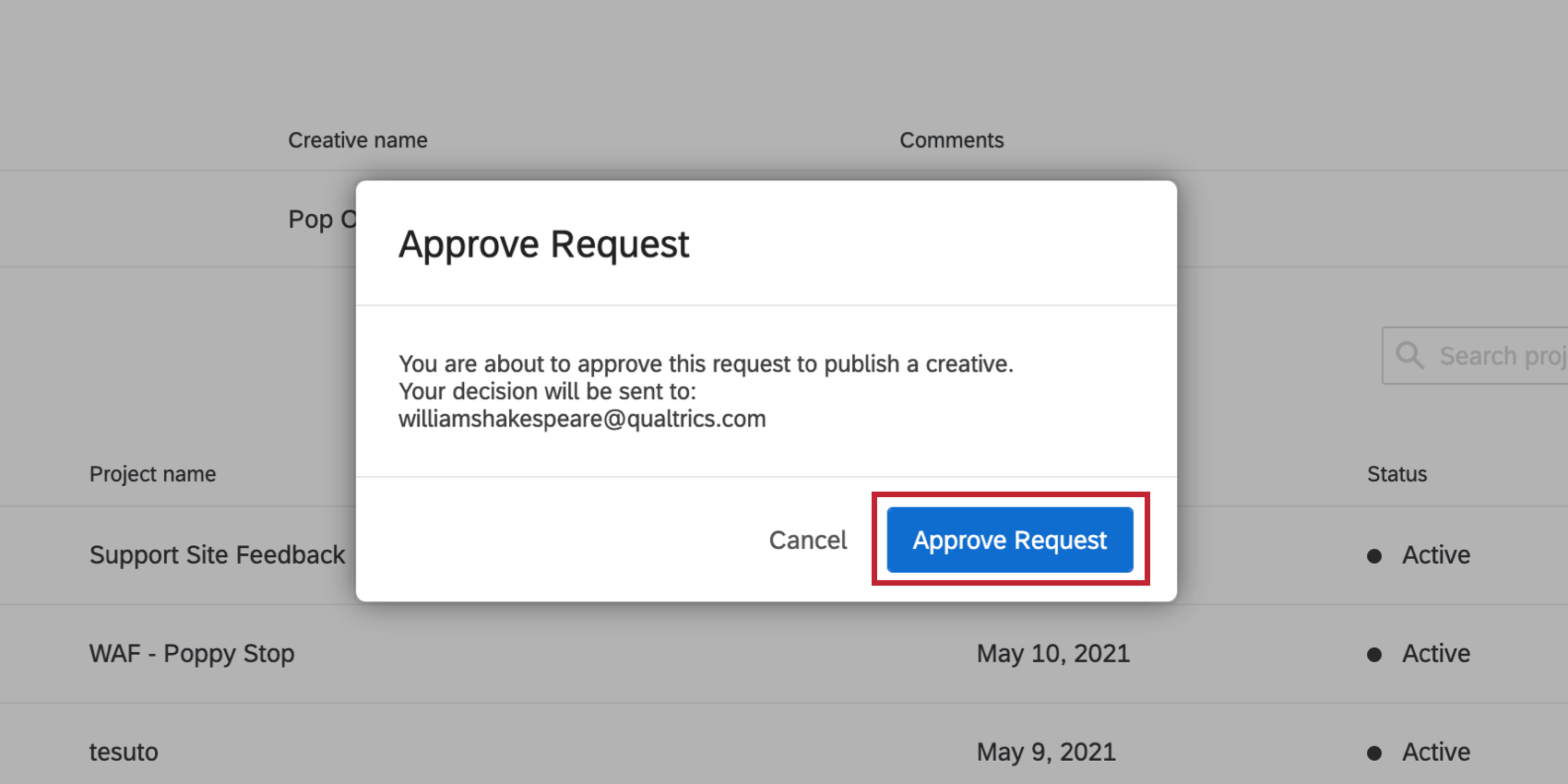
- Se si seleziona Invia indietro, le modifiche non verranno pubblicate. Sarà possibile inviare un commento che spieghi all’utente il motivo della mancata approvazione, in modo che sappia quali modifiche aggiungere la volta successiva.
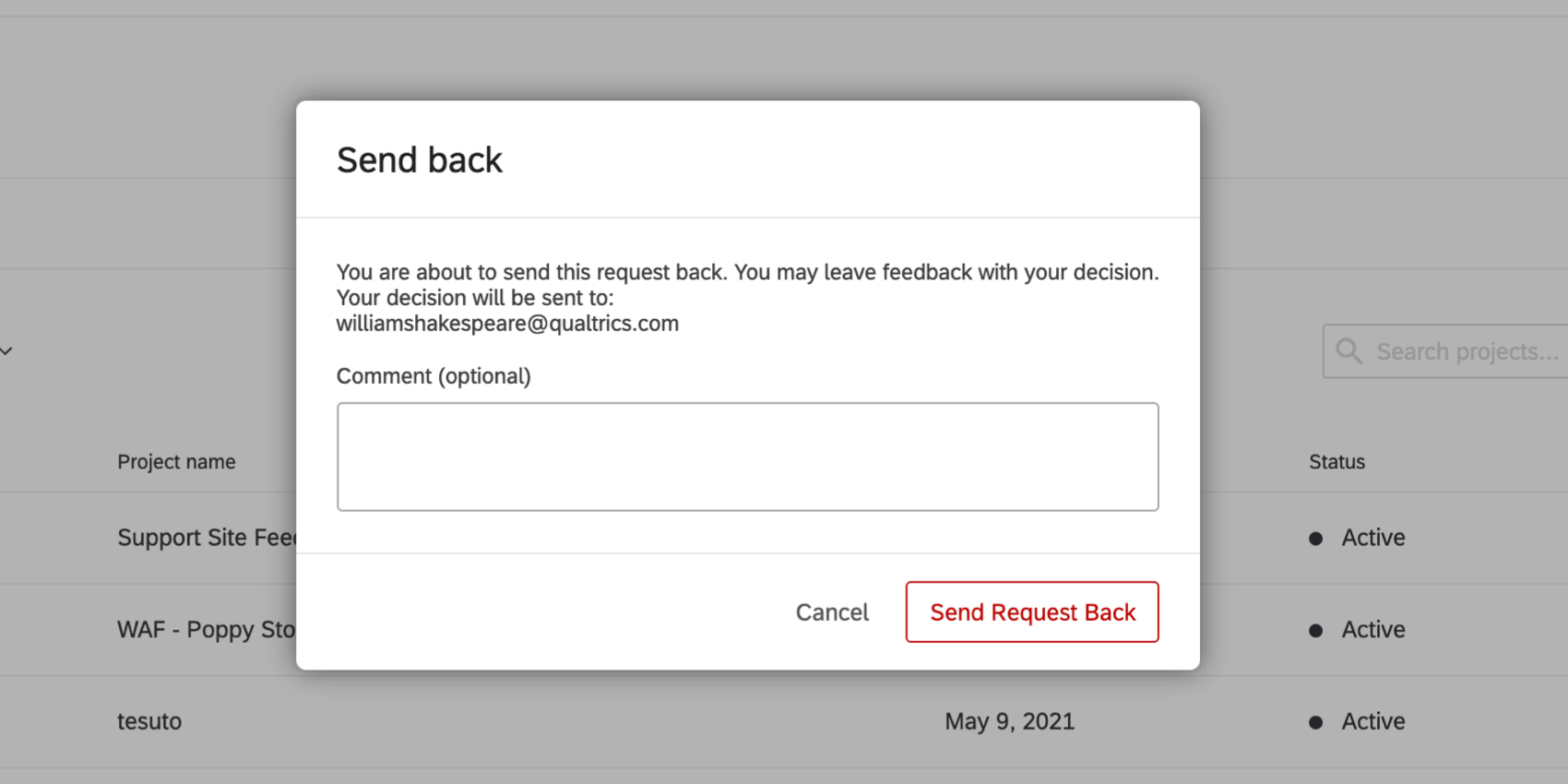
E-mail di notifica
Oltre a richiedere le approvazioni, è possibile inserire gli indirizzi e-mail nell’area E-mail di notifica se si desidera ricevere una notifica per se stessi o per altri quando vengono pubblicate o attivate le creazioni o le intercettazioni.
Supporto per applicazioni a pagina singola
Se si utilizza un’intercetta su un’app a pagina singola, è possibile attivare un’impostazione per controllare la logica di visualizzazione ogni volta che l’URL cambia, anche se l’intera pagina non viene ricaricata. Per abilitare questa funzione, selezionare Rivaluta la logica di intercettazione quando l’URL cambia.
Opzioni di caricamento delle intercette
Questa opzione consente di caricare l’intero progetto utilizzando il codice JavaScript. Nonostante il progetto sia attivo, le intercette non inizieranno a valutare la logica di visualizzazione e non verranno visualizzate creazioni finché il codice del progetto non verrà caricato manualmente con il codice JavaScript QSI.API.run().
Archiviazione del browser
Nell’area Memorizzazione del browser è possibile configurare le impostazioni di memorizzazione del browser per abilitare le condizioni di intercettazione.
- Dominio del cookie: Specificare dove verrà memorizzato il cookie che registra la cronologia del sito del visitatore. Questo può essere utile per i siti web con più sottodomini (ad esempio, shop.siteintercept.com e about.siteintercept.com). Per impostazione predefinita, i cookie sono salvati indipendentemente per ogni sottodominio in modo che ognuno abbia la propira Cronologia sito,il proprio Tempo di permanenza sul sito e il proprio Conteggio pagine. È possibile aggiungere solo 1 dominio cookie alla volta.
Esempio: Impostando il dominio del cookie su siteintercept.com si garantisce l’utilizzo di un solo cookie per l’intero sito web.
- Memorizzazione della cronologia delle visite alla pagina: Si riferisce alla modalità di memorizzazione della cronologia delle visite. Questa sarà utilizzata solo se i criteri di destinazione per la cronologia del sito o per il conteggio delle pagine vengono usati nelle intercette
Consiglio Q: per i progetti più vecchi, l’impostazione predefinita è Usa i cookie. Per tutti i progetti realizzati dopo il 7 maggio 2019, l’impostazione predefinita è Utilizzare l’archiviazione di sessione.
- Utilizzo dei cookie: La cronologia delle sessioni di navigazione e il conteggio delle pagine vengono memorizzati come cookie nel browser.
- Utilizzare la memorizzazione della sessione: La cronologia della sessione di navigazione e il conteggio delle pagine vengono memorizzati in quella particolare sessione di navigazione.
- Memoria massima: In byte, la dimensione massima di memoria che si desidera occupare per le informazioni in una sessione o in un cookie.
Attenzione: Il limite a livello di organizzazione prevale sul limite impostato a livello di progetto.